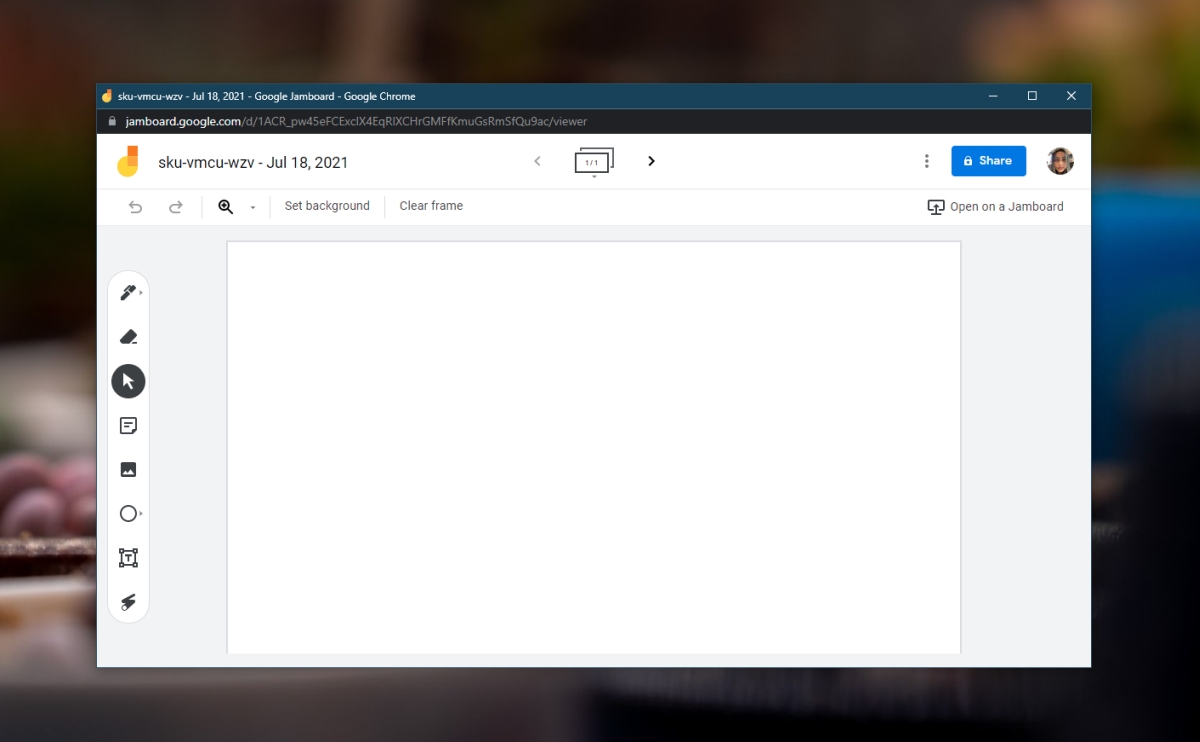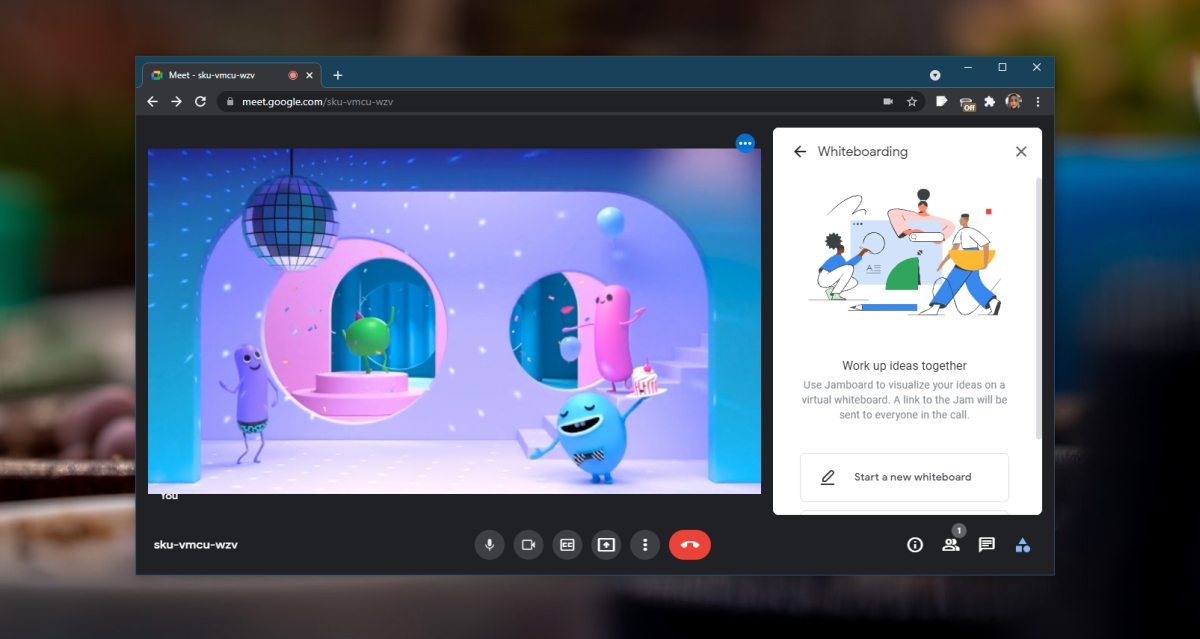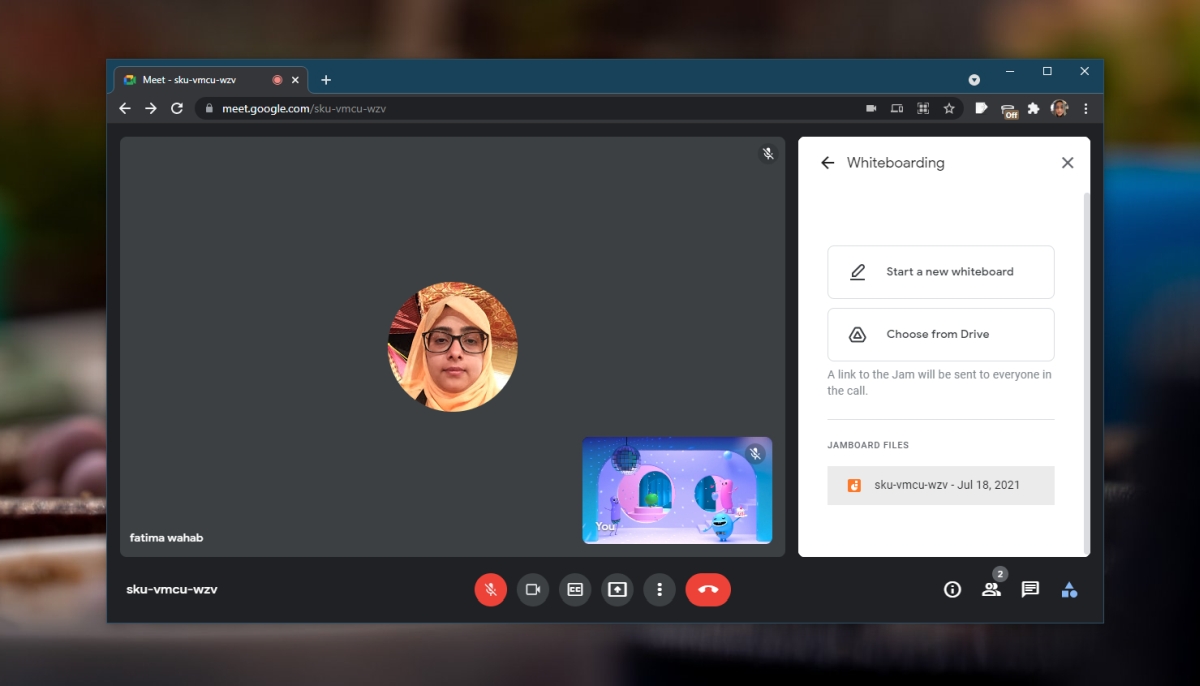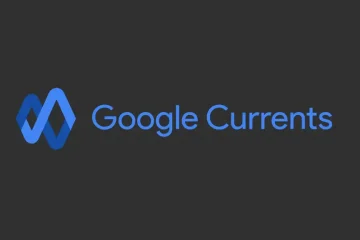Papan tulis biasanya digunakan dalam rapat, khususnya dalam sesi brainstorming sebagai cara untuk memvisualisasikan apa yang sedang dibahas dan untuk melacak ide. Papan tulis telah menjadi virtual dan merupakan alat yang sangat baik untuk digunakan dalam rapat online. Menggambar di atasnya mungkin tidak sama dengan menggambar di papan fisik, tetapi itu menyelesaikan pekerjaan.
Menggunakan Microsoft Teams? Ini juga memiliki alat papan tulis bawaan.
Papan Tulis Google Meet
Google Meet memiliki alat papan tulis bawaan. Lebih penting lagi, alat ini tersedia terlepas dari apakah Anda menggunakan Google Meet secara gratis, atau jika Anda memiliki langganan berbayar untuk itu.
Papan Tulis tidak tersedia untuk pengguna seluler. Mereka tidak akan dapat melihat papan tulis atau berinteraksi dengannya selama rapat.
Menggunakan Papan Tulis Google Meet
Untuk menggunakan Papan Tulis di Google Meet, ikuti langkah-langkah berikut.
Mulai atau bergabung ke rapat Google Meet. Klik tombol aktivitas di kanan bawah. Klik Papan Tulis di panel yang terbuka. Klik tombol Mulai Papan Tulis baru (setiap rapat mendapatkan papan tulisnya sendiri). Jendela baru akan terbuka yang Anda dapat mulai menggambar. Papan gambar akan tetap aktif bahkan setelah rapat berakhir.Bagikan Google Meet Whiteboard
Google Meet Whiteboard pada dasarnya adalah Jamboard dari Google. Ini adalah produk Google lain yang merupakan papan tulis virtual. Di Google Meet, muncul dengan nama papan tulis tetapi Anda menggunakan Jamboard.
Papan tulis yang dibuat dapat dibagikan. Setiap papan tulis memiliki tautan uniknya sendiri. Cara termudah untuk membagikan papan tulis adalah dengan menyalin tautan dan membagikannya melalui email atau obrolan tetapi itu hanya akan memungkinkan pengguna untuk melihatnya, dan tidak mengeditnya.
Untuk berbagi dengan lebih aman, klik tombol Bagikan di kanan atas jamboard. Tambahkan email pengguna yang ingin Anda bagikan papan, dan klik Kirim. Jika Anda pernah membagikan folder di Google Drive, UI ini akan terlihat sangat familiar.
Kesimpulan
Saat Anda membuat papan tulis, semua orang dalam rapat dapat melihatnya. Untuk mengakses papan tulis, pengguna lain juga harus mengklik tombol aktivitas dalam rapat. Karena papan telah dibuat, papan itu akan muncul di panel Papan Tulis. Pengguna dapat membuat beberapa papan tulis untuk satu rapat dan semua orang dalam rapat akan dapat berinteraksi dengannya. Tautan untuk setiap papan tulis yang dibuat dalam rapat akan muncul di panel Papan Tulis. Jika rapat berakhir, dan rapat yang sama dimulai lagi (tautan yang sama), papan tulis yang dibuat di sesi sebelumnya tidak akan dicantumkan.